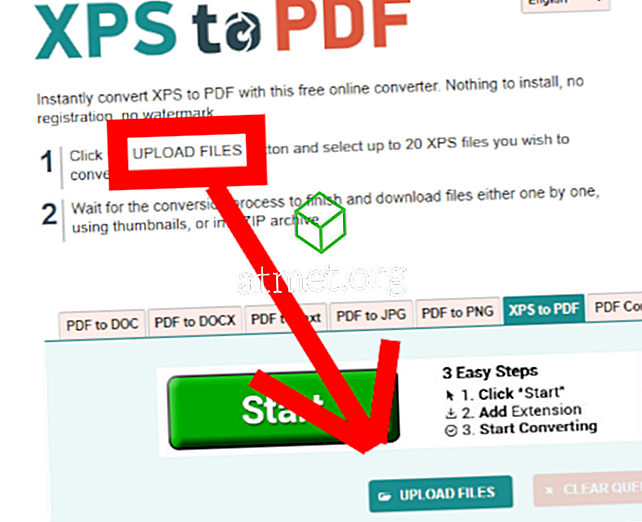Terdapat banyak sambungan fail di luar sana yang hampir mustahil untuk mengetahui semuanya. Saya dianggap sebagai seorang pakar komputer oleh Microsoft dan saya dapat menjamin anda bahawa saya tidak tahu apa yang separuh dari gabungan huruf ini selepas titik dipanggil, apa yang mereka lakukan atau bagaimana untuk membukanya. Sambungan fail XPS adalah salah satu daripada mereka. Berikut adalah beberapa maklumat mengenai fail XPS dan cara membukanya dalam Windows dan macOS.
Apa Tepatnya ialah File Extension XPS?
Fail XPS berurusan dengan dokumen yang mengandungi info susunatur tetap. Ia pada dasarnya hanya menggambarkan penampilan asas, susun atur dan maklumat cetakan untuk dokumen tertentu. Untuk menjadikannya lebih mudah, fikirkan fail XPS sebagai seperti PDF ... ia hanya disimpan dalam format XPS Microsoft.
Anda boleh menggunakan fail XPS untuk melihat, menyimpan dan berkongsi kandungan yang telah anda tambahkan pada dokumen. Beberapa program Windows yang berbeza boleh membuat jenis fail ini. Malangnya, anda hanya boleh melihat dan menandatangani fail XPS melalui pemapar XPS yang sebenar. Sebaik sahaja anda menyimpan barangan anda dalam format XPS, anda tidak boleh lagi mengedit fail itu.
Satu perkara yang super keren tentang fail XPS ialah "keterangan" halaman anda tidak akan berubah tidak masalah sistem operasi yang anda gunakan. Ia akan sentiasa kelihatan sama tanpa siapa yang melihatnya. Apa yang anda lihat pada halaman anda apabila anda menghantar dokumen itu kepada orang lain adalah apa yang akan mereka lihat ketika mereka membukanya dengan penonton XPS - tidak kira di mana mereka berada atau jenis mesin yang mereka kerjakan.
Membuka Fail XPS pada Windows
Penonton XPS diprapasang pada banyak komputer secara lalai. Walau bagaimanapun, jika tidak, anda perlu memasangnya semula. Ini adalah prosedur yang cepat:
- Klik pada "Start" dan tuding jalan ke "Tetapan".
- Klik pada "Apps" dan kemudian "Urus Pilihan Pilihan" pautan.
- Di bahagian atas halaman, pilih "Tambah Ciri."
- Cari "XPS Viewer" dan kemudian pilih "Pasang."
- Apabila ia selesai memasang, pastikan untuk memulakan semula komputer.
Sebaik sahaja komputer dimulakan semula, anda sepatutnya hanya boleh mengklik dua kali dokumen anda dan ia akan dibuka secara automatik dalam penonton XPS.
Membuka Fail XPS pada Mac
Fail XPS tidak akan dibuka pada Mac sendiri, dan anda tidak boleh memasang XPS Viewer kerana ia adalah milik Microsoft. Anda perlu menukar fail ke PDF, yang lebih mudah dan lebih cepat daripada yang anda bayangkan.
- Teruskan ke laman web XPS ke PDF . Seperti yang saya nyatakan sebelum ini, fail XPS akan menyimpan sendiri dengan tepat (susun atur) sebagai PDF, jadi anda tidak akan kehilangan apa-apa.
- Di tengah-tengah halaman web, anda akan melihat butang berwarna kecil yang mengatakan "Upload File" dan pilih fail anda.
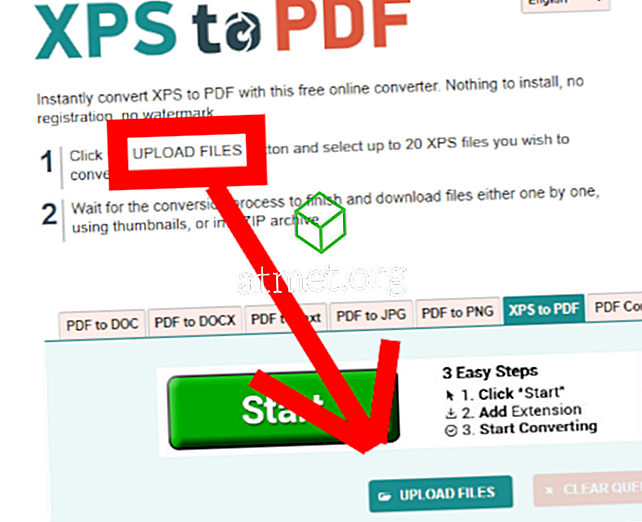
- Ambil perhatian bahawa anda boleh memilih sehingga 20 fail XPS yang berbeza untuk menukar pada masa yang sama.
- Apabila penukaran selesai, anda boleh memuat turun fail anda secara berasingan atau bersama-sama dalam folder ZIP kecil yang kemas dengan mengetik butang "Muat turun" kuning.
- Sebaik sahaja anda telah memuat turun dan menyimpan PDF yang baru dibuat, klik sahaja untuk membukanya!
Seperti yang dapat anda lihat, pelanjutan fail XPS adalah cara yang kukuh dan mudah untuk membuat dokumen dan mempunyai keyakinan penuh bahawa mereka akan sentiasa membuka dan memaparkan dengan tepat cara anda menciptanya.
Apakah sambungan fail lain yang anda jalani sehingga anda keliru? Saya akan melakukan apa sahaja yang saya dapat untuk membantu ... termasuk penyelidikan dan menulis artikel untuk anda, jika perlu.
Selamat mencipta!